0x8024001E im Microsoft Store beheben — Schritt‑für‑Schritt‑Anleitung
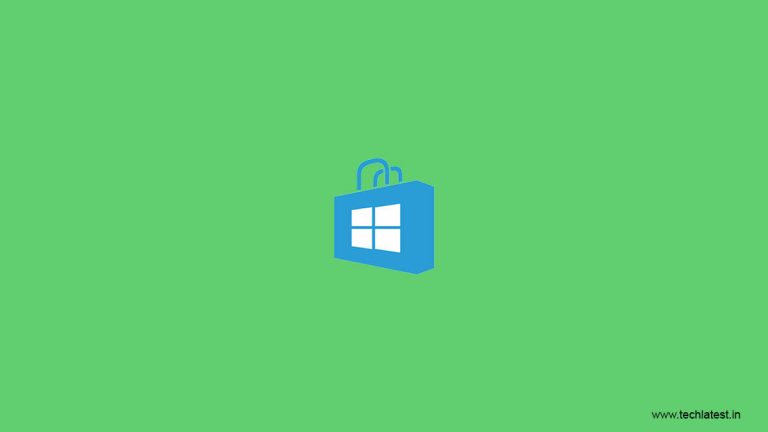
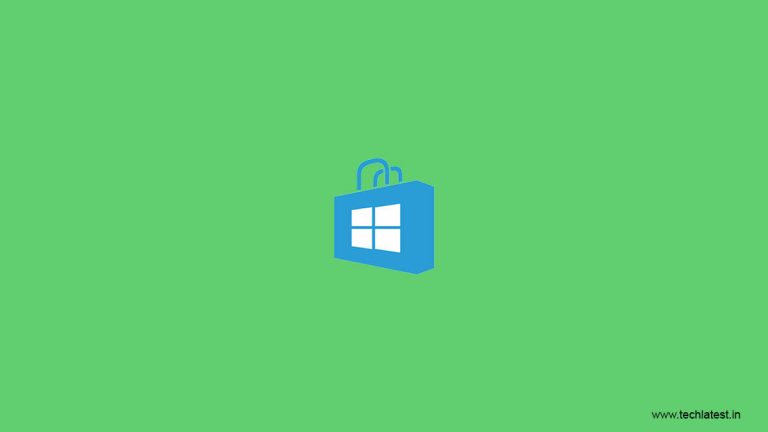
Worum es geht
Der Fehlercode 0x8024001E im Microsoft Store ist nicht selbsterklärend: Er signalisiert allgemein, dass beim Herunterladen oder Aktualisieren von Apps ein Problem mit den Update‑Komponenten oder der Netzwerk-/Systemintegrität vorliegt. Dieser Leitfaden zeigt sichere, gestaffelte Schritte — vom einfachen Benutzerbefehl bis zur administrativen Fehlerbehebung — und enthält Prüflisten, eine Entscheidungs‑grafik, Rollback‑Schritte und ein kurzes Glossar.
Wichtige Begriffe in einer Zeile
- Cache: Temporäre Dateien, die Programme schneller machen sollen. Wenn beschädigt, können sie Fehler verursachen.
- BITS: Background Intelligent Transfer Service, Dienst für Hintergrund‑Downloads.
- Winsock: Windows‑API für Netzwerkzugriffe, implementiert in winsock.dll.
Kurzübersicht der Lösungen
- Schnelltest (für Endbenutzer): Store‑Cache zurücksetzen (wsreset) → Neustart → prüfen.
- Mittelschwer (für technikaffine Nutzer): Windows‑Apps‑Troubleshooter + Internet‑Troubleshooter laufen lassen.
- Fortgeschritten (für IT/Administrator): Windows Update Komponenten neu registrieren, BITS/Winsock zurücksetzen, Registrierungseinträge säubern.
- Prüfung: SFC und DISM ausführen, Windows Update Agent aktualisieren.
Inhaltsübersicht
- Methode 1: Cache zurücksetzen
- Methode 2: Windows Apps‑Troubleshooter verwenden
- Methode 3: Update‑Komponenten manuell zurücksetzen (Administrator)
- Methode 4: Systemintegrität prüfen (SFC & DISM)
- Entscheidungshilfe (Mermaid‑Diagramm)
- Rollout/Playbook für IT‑Teams
- Rollenbasierte Checklisten
- Risiken, Sicherheits‑ und Datenschutzhinweise
- Kriterien bei Annahme
- Kurzes Glossar
- Nützliche Vorlagen und Befehle
Methode 1 — Store‑Cache zurücksetzen
Wann anwenden: immer als erster Schritt. Dauer: ca. 1–5 Minuten.
Beschreibung: Der Store legt temporäre Daten im Cache ab. Ist dieser beschädigt, kann das zu Fehlercodes wie 0x8024001E führen. Ein Reset entfernt den Store‑Cache, ohne Ihre installierten Apps zu löschen.
Schritte:
- Öffnen Sie das Startmenü.
- Tippen Sie wsreset ein.
- Klicken Sie auf die angezeigte App wsreset — Ausführen.
- Warten Sie, bis ein leeres Eingabeaufforderungsfenster sich automatisch schließt.
- Starten Sie den PC neu und öffnen Sie danach den Microsoft Store.
Hinweis: Keine Daten gehen verloren; diese Aktion löscht nur zwischengespeicherte Dateien.
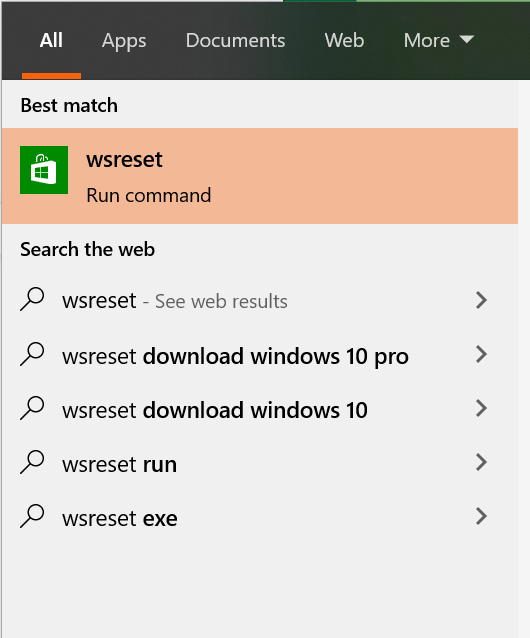
Methode 2 — Windows Apps‑Troubleshooter ausführen
Wann anwenden: wenn Methode 1 das Problem nicht löst. Dauer: 5–15 Minuten.
Beschreibung: Windows enthält Troubleshooter, die häufige Probleme mit dem Store und Netzwerkverbindungen automatisiert erkennen und beheben.
Schritte:
- Öffnen Sie Einstellungen über das Startmenü (Einstellungen).
- Gehen Sie zu Update & Sicherheit.
- Wählen Sie Fehlerbehebung und dann Weitere Problembehandlungen.
- Starten Sie die Problembehandlung für Windows Store‑Apps.
- Führen Sie ergänzend die Problembehandlung für Internetverbindungen aus.
- Folgen Sie den Anweisungen und starten Sie den PC neu.
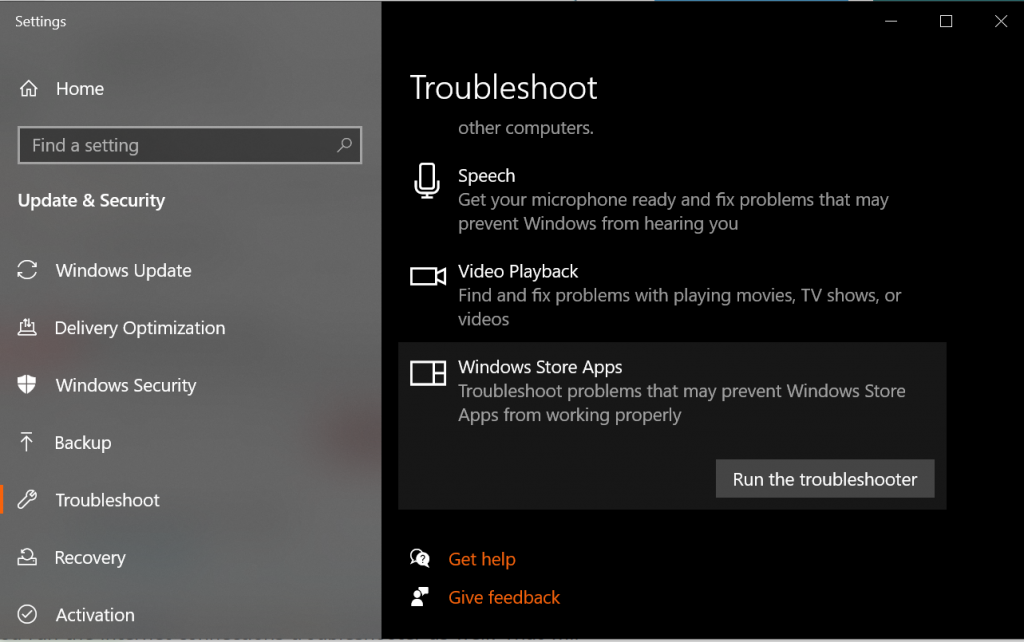
Wichtig: Diese Tools ersetzen keine administrativen Reparaturmaßnahmen, helfen aber oft bei Konfigurationsfehlern.
Methode 3 — Windows Update Komponenten manuell zurücksetzen (für Admins)
Wann anwenden: wenn die Store‑Fehler weiterbestehen und Sie Administratorzugriff haben. Dauer: 20–60 Minuten.
Warnung: Arbeiten an Diensten, Registrierung und Systemdateien erfordert Sorgfalt. Erstellen Sie vorher einen Wiederherstellungspunkt oder Export der Registry.
Kurzüberblick der Schritte:
- Stoppen relevanter Dienste: BITS, Windows Update, AppIDSVC, Cryptographic Services.
- Löschen von qmgr*.dat zur Zurücksetzung der BITS‑Queue.
- Umbenennen der Ordner SoftwareDistribution und catroot2 (Sicherung).
- Zurücksetzen der Sicherheitsdeskriptoren von BITS und wuauserv.
- Registrieren (regsvr32) relevanter DLLs neu.
- Entfernen bestimmter Registry‑Werte unter HKEY_LOCAL_MACHINE\COMPONENTS.
- Winsock zurücksetzen (netsh winsock reset).
- Dienste wieder starten und Windows Update Agent prüfen.
Detaillierte Befehle (als Administrator in einer Eingabeaufforderung mit erhöhten Rechten ausführen):
- Dienste stoppen:
net stop bits
net stop wuauserv
net stop appidsvc
net stop cryptsvc- BITS‑Queue löschen (qmgr*.dat):
Del "%ALLUSERSPROFILE%\Application Data\Microsoft\Network\Downloader\qmgr*.dat"- Ordner umbenennen (Sicherung):
ren %systemroot%\SoftwareDistribution SoftwareDistribution.bak
ren %systemroot%\system32\catroot2 catroot2.bak- Sicherheitsdeskriptoren zurücksetzen (längere Zeichenfolge):
sc.exe sdset bits D:(A;;CCLCSWRPWPDTLOCRRC;;;SY)(A;;CCDCLCSWRPWPDTLOCRSDRCWDWO;;;BA)(A;;CCLCSWLOCRRC;;;AU)(A;;CCLCSWRPWPDTLOCRRC;;;PU)
sc.exe sdset wuauserv D:(A;;CCLCSWRPWPDTLOCRRC;;;SY)(A;;CCDCLCSWRPWPDTLOCRSDRCWDWO;;;BA)(A;;CCLCSWLOCRRC;;;AU)(A;;CCLCSWRPWPDTLOCRRC;;;PU)- In das System32‑Verzeichnis wechseln:
cd /d %windir%\system32- Re‑Registrieren der wichtigsten DLLs (eine große Liste von regsvr32‑Aufrufen):
regsvr32.exe atl.dll
regsvr32.exe urlmon.dll
regsvr32.exe mshtml.dll
regsvr32.exe shdocvw.dll
regsvr32.exe browseui.dll
regsvr32.exe jscript.dll
regsvr32.exe vbscript.dll
regsvr32.exe scrrun.dll
regsvr32.exe msxml.dll
regsvr32.exe msxml3.dll
regsvr32.exe msxml6.dll
regsvr32.exe actxprxy.dll
regsvr32.exe softpub.dll
regsvr32.exe wintrust.dll
regsvr32.exe dssenh.dll
regsvr32.exe rsaenh.dll
regsvr32.exe gpkcsp.dll
regsvr32.exe sccbase.dll
regsvr32.exe slbcsp.dll
regsvr32.exe cryptdlg.dll
regsvr32.exe oleaut32.dll
regsvr32.exe ole32.dll
regsvr32.exe shell32.dll
regsvr32.exe initpki.dll
regsvr32.exe wuapi.dll
regsvr32.exe wuaueng.dll
regsvr32.exe wuaueng1.dll
regsvr32.exe wucltui.dll
regsvr32.exe wups.dll
regsvr32.exe wups2.dll
regsvr32.exe wuweb.dll
regsvr32.exe qmgr.dll
regsvr32.exe qmgrprxy.dll
regsvr32.exe wucltux.dll
regsvr32.exe muweb.dll
regsvr32.exe wuwebv.dllHinweis: Falls regsvr32 bei einzelnen Dateien Fehler meldet, notieren Sie die Fehlermeldung und fahren Sie fort — einige DLLs werden nur auf bestimmten Windows‑Editionen genutzt.
- Registry‑Werte löschen (Registry Editor oder via reg delete):
- Pfad: HKEY_LOCAL_MACHINE\COMPONENTS
- Entfernen Sie, falls vorhanden:
- PendingXmlIdentifier
- NextQueueEntryIndex
- AdvancedInstallersNeedResolving
Beispiel (als Eingabeaufforderung):
reg delete "HKLM\COMPONENTS" /v PendingXmlIdentifier /f
reg delete "HKLM\COMPONENTS" /v NextQueueEntryIndex /f
reg delete "HKLM\COMPONENTS" /v AdvancedInstallersNeedResolving /f- Winsock zurücksetzen:
netsh winsock reset- Dienste neu starten:
net start bits
net start wuauserv
net start appidsvc
net start cryptsvc- Letzter Schritt: Installieren Sie den neuesten Windows Update Agent von Microsoft (wenn verfügbar) und starten Sie den PC neu.
Wichtig: Führen Sie diese Schritte nur aus, wenn Sie Administratorrechte haben und Sicherungen erstellt wurden.
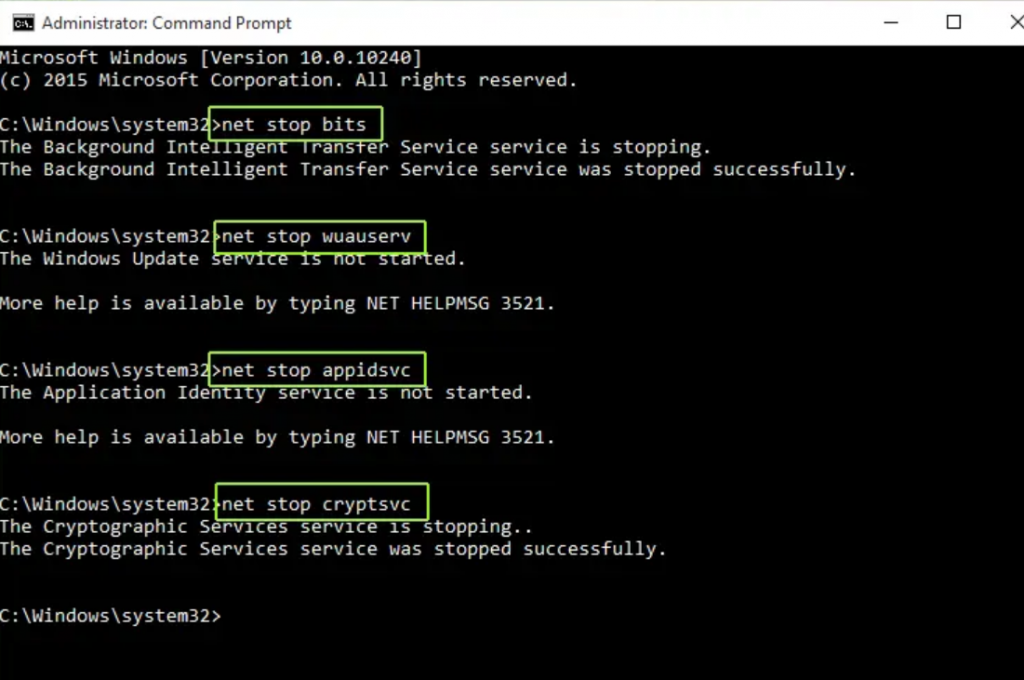
Methode 4 — Systemintegrität prüfen (SFC & DISM)
Wann anwenden: nach Methoden 1–3, oder wenn Systemdateien korrupt erscheinen. Dauer: 10–30 Minuten.
Beschreibung: SFC (System File Checker) prüft geschützte Systemdateien und ersetzt beschädigte Versionen. DISM (Deployment Image Servicing and Management) kann die Windows‑Image‑Integrität reparieren.
Befehle (als Administrator):
- DISM‑Check und Reparatur:
DISM.exe /Online /Cleanup-image /Scanhealth
DISM.exe /Online /Cleanup-image /Restorehealth- Danach SFC:
sfc /scannowHinweis: DISM lädt, falls nötig, Dateien aus Windows Update, um das Image zu reparieren. Eine aktive Internetverbindung ist empfohlen.
Entscheidungsgrafik bei Fehlerbehebung
Wenn Sie noch unsicher sind, welchen Weg Sie wählen sollen, hilft diese einfache Entscheidungs‑Grafik:
flowchart TD
A[Fehler 0x8024001E im Store] --> B{Start: Einfacher Test}
B -->|Ja| C[wsreset ausführen]
C --> D{Funktioniert?}
D -->|Ja| Z[Problem gelöst]
D -->|Nein| E[Troubleshooter: Store + Internet]
E --> F{Funktioniert?}
F -->|Ja| Z
F -->|Nein| G[Admin: Update Komponenten zurücksetzen]
G --> H{Funktioniert?}
H -->|Ja| Z
H -->|Nein| I[SFC & DISM ausführen]
I --> J{Funktioniert?}
J -->|Ja| Z
J -->|Nein| K[Weitere Logs prüfen / IT‑Support einbinden]Playbook für IT‑Teams (SOP)
Zweck: Standardiserte Vorgehensweise, damit mehrere Techniker konsistente Schritte durchführen.
Vorbereitung:
- Backup erstellen (Wiederherstellungspunkt oder Systemabbild).
- Stellen Sie sicher, dass Sie lokale Administratorrechte oder Domänen‑Admin sind.
- Notieren Sie letzte Änderungen (Windows‑Updates, neue Sicherheitssoftware).
SOP‑Schritte:
- Reproduktionsversuch auf einem betroffenen Client.
- Methode 1 und 2 remote oder lokal ausführen.
- Wenn weiterhin fehlerhaft: Log‑Sammeln (Event Viewer: Application/System, WindowsUpdateClient, Microsoft‑Windows‑BITS‑Client)
- Methode 3 (komplexe Reparatur) anwenden.
- SFC & DISM ausführen.
- Falls Problem persistiert: Test auf sauberer Test‑VM mit gleicher Build‑Nummer.
- Dokumentation: Schritte, Befehle, Ergebnisse, Zeiten.
- Rollout der Lösung auf weiteren Systemen nach erfolgreichem Test.
Rollback:
- Falls nach Änderungen Probleme auftreten, stellen Sie das Image/Wiederherstellungspunkt wieder her.
- Benutzen Sie die gesicherten Ordner (SoftwareDistribution.bak, catroot2.bak) zum Rücktausch, falls nötig.
Rollenbasierte Checklisten
Endbenutzer (kein Admin):
- PC neu starten
- wsreset ausführen
- Windows Store öffnen und testen
- Internetverbindung prüfen
Technikaffiner Nutzer:
- Troubleshooter (Store + Internet) ausführen
- Windows aktualisieren
- Proxy/VPN testweise deaktivieren
IT‑Administrator:
- Dienste stoppen und qmgr löschen
- Ordner umbenennen (SoftwareDistribution, catroot2)
- DLLs re‑registrieren
- Registry‑Einträge prüfen und ggf. löschen
- Winsock zurücksetzen
- DISM und SFC ausführen
- Logs prüfen und dokumentieren
Risiken und Sicherheits‑Hinweise
- Manipulation an Registrierung und Systemordnern kann Systeminstabilität verursachen. Sichern Sie vorab.
- Einige regsvr32‑Aufrufe können auf bestimmten Editionen Fehler ergeben — das ist nicht zwangsläufig kritisch.
- Stellen Sie sicher, dass alle Eingriffe von einem vertrauenswürdigen Administrator durchgeführt werden.
Datenschutzhinweis: Bei der Fehlerbehebung werden normalerweise keine personenbezogenen Daten an Dritte gesendet. DISM kann jedoch bei Bedarf Dateien von Microsoft Update herunterladen; achten Sie auf Netzwerk‑ und Unternehmensrichtlinien.
Kriterien bei Annahme
- Der Microsoft Store öffnet ohne Anzeige von 0x8024001E.
- Apps lassen sich herunterladen und aktualisieren.
- Kein Auftreten von wiederkehrenden Fehlern innerhalb von 24–72 Stunden nach Reparatur (Monitoring empfohlen).
Kurz‑Glossar (1 Zeile pro Begriff)
- Microsoft Store: Offizieller App‑Marktplatz von Microsoft.
- BITS: Dienst für Hintergrundübertragungen in Windows.
- Winsock: Windows Sockets API für Netzwerkkommunikation.
- SFC: System File Checker, prüft und repariert Systemdateien.
- DISM: Tool zur Service‑ und Wartung von Windows‑Images.
Testfälle und Akzeptanzkriterien (kurz)
- Testfall 1: Nach wsreset lässt sich eine 50–100 MB App herunterladen.
- Akzeptanz: Download startet und installiert fehlerfrei.
- Testfall 2: Nach Komponenten‑Reset werden Updates geladen.
- Akzeptanz: Windows Update zeigt verfügbare Updates an und installiert ohne Fehler.
Nützliche Vorlagen / Schnellreferenz
- Wichtige Befehle (Admin‑Eingabeaufforderung):
net stop bits
net stop wuauserv
Del "%ALLUSERSPROFILE%\Application Data\Microsoft\Network\Downloader\qmgr*.dat"
ren %systemroot%\SoftwareDistribution SoftwareDistribution.bak
netsh winsock reset
net start bits
DISM.exe /Online /Cleanup-image /Restorehealth
sfc /scannow- Logs: Event Viewer → Windows Logs → Application/System; WindowsUpdateClient unter Applications and Services Logs.
Wann diese Methoden nicht helfen (Gegenbeispiele)
- Netzwerk‑Hardware (Router/Firewall) blockiert spezifische Microsoft‑Update‑Endpunkte.
- Unternehmensrichtlinien oder MDM/Intune‑Profile verhindern Store‑Installationen.
- Externe Sicherheitssoftware entfernt oder quarantäriert benötigte Komponenten — prüfen Sie Security‑Logs.
Fazit
Der Fehler 0x8024001E ist meist ein Zeichen für Probleme mit dem Store‑Cache, Windows Update‑Komponenten oder der Systemintegrität. Beginnen Sie mit den einfachen Schritten (wsreset, Troubleshooter). Falls nötig, führen Sie die administrativen Maßnahmen kontrolliert durch: Dienste stoppen, Komponenten zurücksetzen, Winsock neu initialisieren und SFC/DISM ausführen. Verwenden Sie die bereitgestellten Playbooks und Checklisten, um reproduzierbare, sichere Reparaturen durchzuführen.
Weiterlesen:
- This New Tycoon Ransomware Attacking Windows PC
- How to Disable This Copy of Windows Is Not Genuine Error
- Do Not Update to Windows 10 May Update!
Ähnliche Materialien

Podman auf Debian 11 installieren und nutzen
Apt-Pinning: Kurze Einführung für Debian

FSR 4 in jedem Spiel mit OptiScaler
DansGuardian + Squid (NTLM) auf Debian Etch installieren

App-Installationsfehler auf SD-Karte (Error -18) beheben
